Spillytelsen din påvirkes av antall prosesser og applikasjoner som kjører på datamaskinen. Selv om du kan stenge de fleste unødvendige applikasjoner, er antivirusprogramvare en du bør fortsette å kjøre. Mellom mods, peer-to-peer-tilkoblinger og andre former for flerspiller, kan antivirusprogramvare beskytte deg mot uønskede og ubudne tilkoblinger til PC-en.
I mange tilfeller vil ikke antivirusprogramvare påvirke PC-ens spilling ytelse med mindre den utfører en skanning (en prosess som bruker en enorm mengde CPU-kraft.) Du kan forbedre ytelsen ytterligere uten å ofre sikkerheten ved å bruke spillforsterkere eller spillmoduser. Du bør ikke under noen omstendigheter deaktivere antivirusbeskyttelsen.
Innholdsfortegnelse
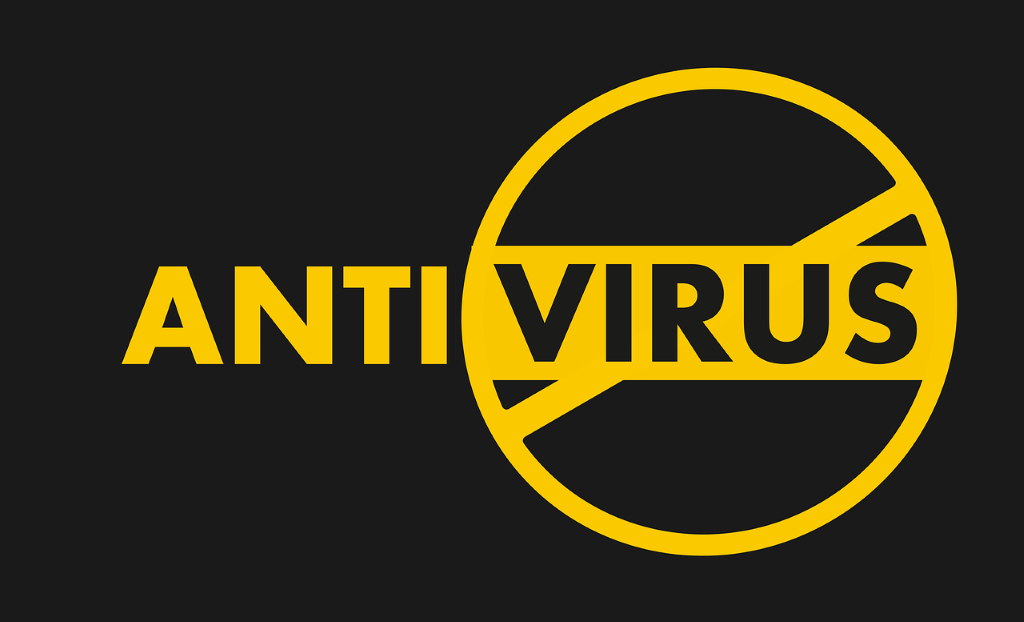
Her er flere måter å forbedre spillytelsen på uten å slå av antivirusprogrammet.
Aktiver spillmodus
Mange antivirusprogrammer inkluderer en modus som kalles “gaming mode” eller “gaming boost.” Denne modusen begrenser antivirusets evner mens du spiller og hindrer den i å utføre en skanning.
I noen antivirusprogramvare som Panda, slås spillmodus på automatisk (så lenge den er aktivert) når en applikasjon går inn i fullskjermmodus. Du kan også slå den på manuelt ved å høyreklikke Panda-ikonet på oppgavelinjen i Windows og velge Aktiver spill-/multimediemodus.
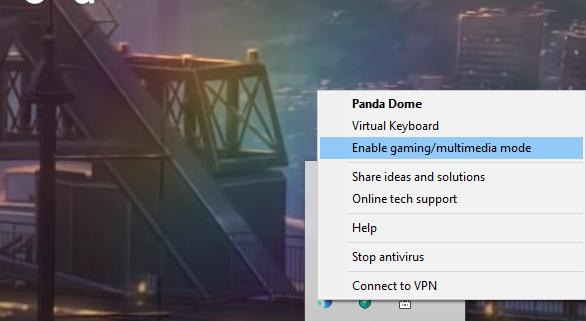
Annen antivirusprogramvare krever at du aktiverer spillmodus i innstillingsmenyen. Kaspersky er ett eksempel på dette.
- Åpne Kaspersky.

- Velg tannhjul-/innstillingsikonet i nedre høyre hjørne for å åpne Innstillinger -menyen.
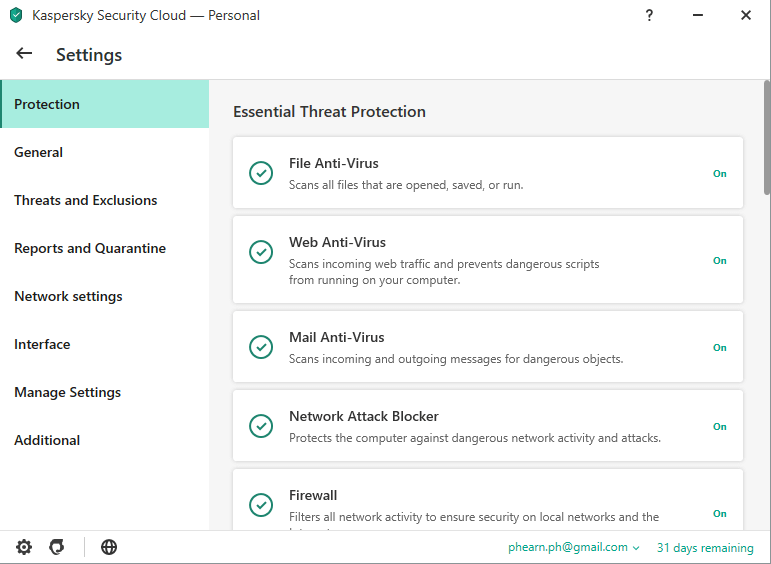
- Velg Generelt og velg deretter boksen ved siden av Bruk spillmodus.
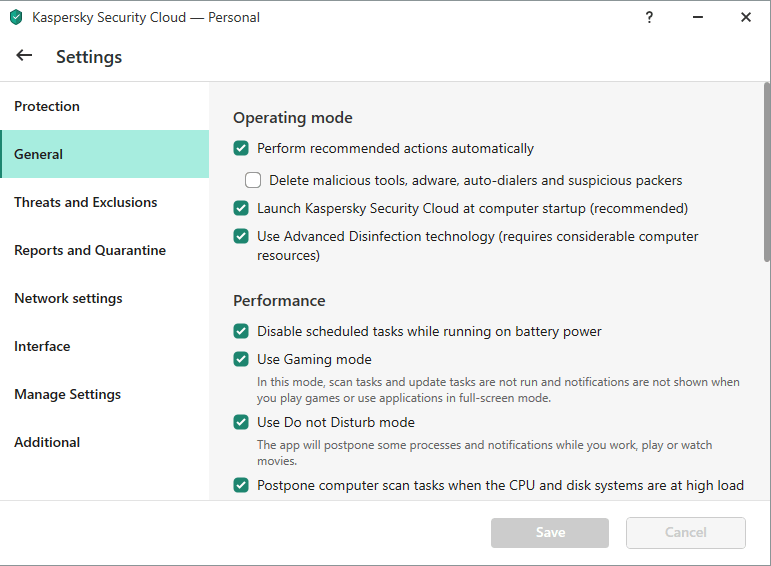
- Velg < strong>Lagre.
Denne modusen blokkerer varsler fra å vises på skjermen mens du spiller, samt begrenser skanninger fra å finne sted mens du spiller. Dette er bare to eksempler på antivirusprogrammer som inkluderer spillmoduser, men mange av de mest populære antivirusprogrammene i dag inkluderer disse modusene, inkludert:
- BullGuard
- Norton
- Avira
- McAfee
- BitDefender
- Malwarebytes
Noen antivirusprogrammer inkluderer til og med en “game booster”-modus som øker ytelsen til systemet ditt.
Bruk PC-renseapplikasjoner
Antivirusprogrammer overvåker konstant filene på systemet ditt for potensielle infeksjoner. Jo flere filer du har, jo mer tid tar dette. Alle PC-er reduserer farten litt over tid, spesielt ettersom søppelfiler bygges opp i registeret, i papirkurven og andre områder som ikke ofte blir adressert.
Selv om du kan rense disse filene manuelt, mange antivirusprogrammer inkluderer programmer som automatisk håndterer denne oppgaven for deg. Kaspersky er ett eksempel.
- Åpne Kaspersky.
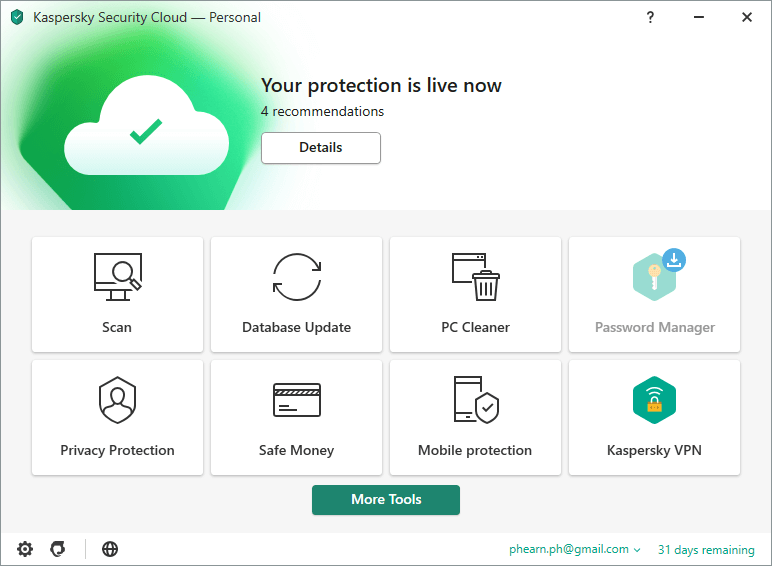
- Velg PC Cleaner.
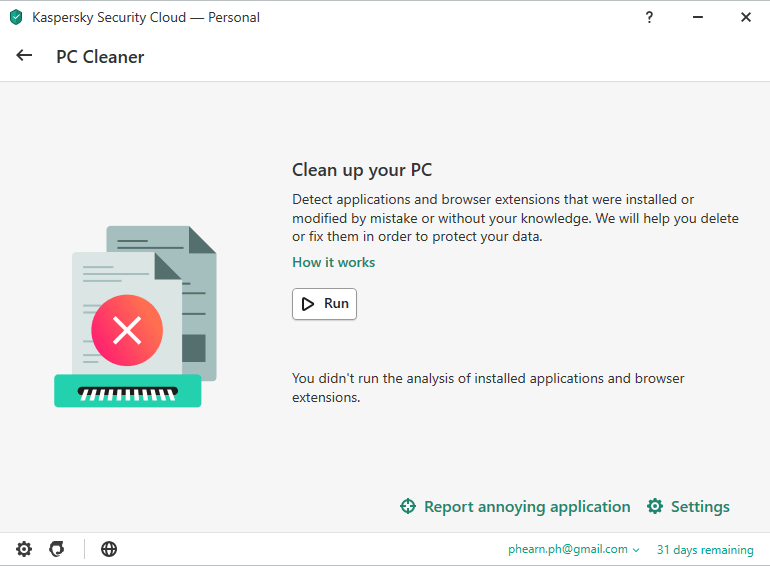
Velg Kjør.
Programmet vil fortelle deg om noen objekter må slettes eller fjernes fra systemet. Denne typen programmer bidrar til å minimere rot på harddiskene dine og holde PC-en i gang.
Planlegg skanninger
De fleste installerer et antivirusprogram og lar det deretter utføre skanninger når det er som standard. Oftere enn ikke er standard ikke det mest praktiske tidspunktet. Det er bedre å planlegge virusskanninger i perioder når du vet at du ikke kommer til å trenge PC-en og at du ikke kommer til å spille.
Fordelen med å gjøre dette er at det kan utføres på et hvilket som helst antivirusprogram, også de uten spillmoduser. Du kan planlegge skanningene til å finne sted midt på natten eller på dagtid når du er på jobb. Når det ikke er noen sjanse for at en skanning starter opp midt i en spilløkt, kan du nyte spillet uten å bekymre deg for at datamaskinens ytelse vil gå ned.
Det er også en annen grunn til å spesifikt planlegge skanner. Hvis du prøver å skanne PC-en mens et spill kjører, kan det ikke bare påvirke ytelsen til spillet, men også ytelsen til antiviruset. Det siste du vil ha, er noe som slipper gjennom sprekkene på grunn av et siste spill med CS: Go.
Prøv et dedikert antivirusprogram for spillere
Som de fleste programvare, tilbyr antivirusprogrammer en rekke forskjellige alternativer. Noen er rettet mot å bare holde deg trygg på nettet, mens andre skanner hele PC-en din for trusler. McAfee Gamer Security er en av disse. Dette antivirusprogrammet prioriterer spillytelse fremfor alt annet og inkluderer en “Game Boost Engine” som minimerer bakgrunnsprosesser for å sikre at spillene dine kjører så mye raskere.
Det krever en todelt tilnærming til beskyttelse mens du spiller. Det første trinnet er at det overlater virusovervåking til skyen mens du spiller, og sikrer at PC-ens ressurser ikke domineres av antivirusprogramvare. Når du ikke spiller, bytter overvåkingen tilbake til PC-en din for å minimere båndbreddebruken.
Den inkluderer også noen få andre nøkkelfunksjoner, for eksempel:
- Appbehandler: Lar brukere raskt slå av bakgrunnsapper.
li>
- Sanntidsytelsesovervåking: Holder øye med FPS, CPU, GPU, RAM og nettverkstilkoblinger.
- Historisk ytelsesovervåking: Sammenligner nåværende ytelse med tidligere benchmarks.
- Tilpassbare innstillinger: Lar brukere tilpasse sikkerhetsnivået for å møte ytelseskravene.
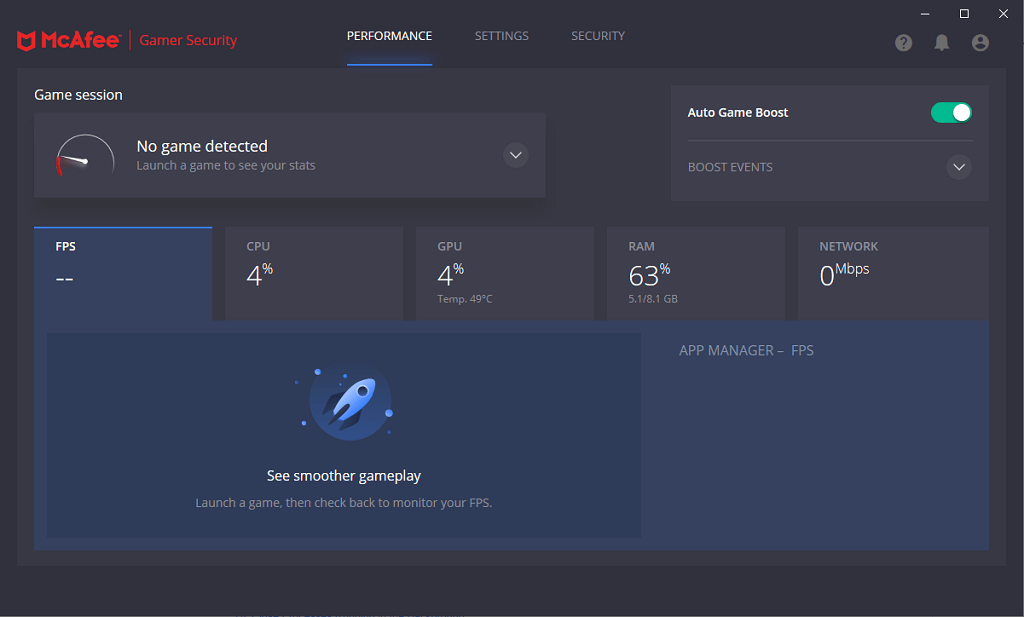
McAfee Gamer Security er en av få dedikerte “gamer” antivirusprogrammer tilgjengelig, men som de fleste ting som bærer “gamer”-etiketten, tar det en litt høyere pris for dette. Disse innstillingene kan være nyttige for brukere med en mindre kraftig rigg, men de fleste moderne PC-er vil se liten eller ingen forskjell mellom Gamer Security og et standard antivirusprogram.
Du kan opprettholde nettsikkerhetspraksisen uten å påvirke spillytelsen din. La antivirusprogrammet være slått på, men ta deg tid til å optimalisere innstillingene for å sikre at du slår to fluer i en smekk: ethvert virus som kan dukke opp, og den snikskytteren som fortsetter å slå gyten din.

